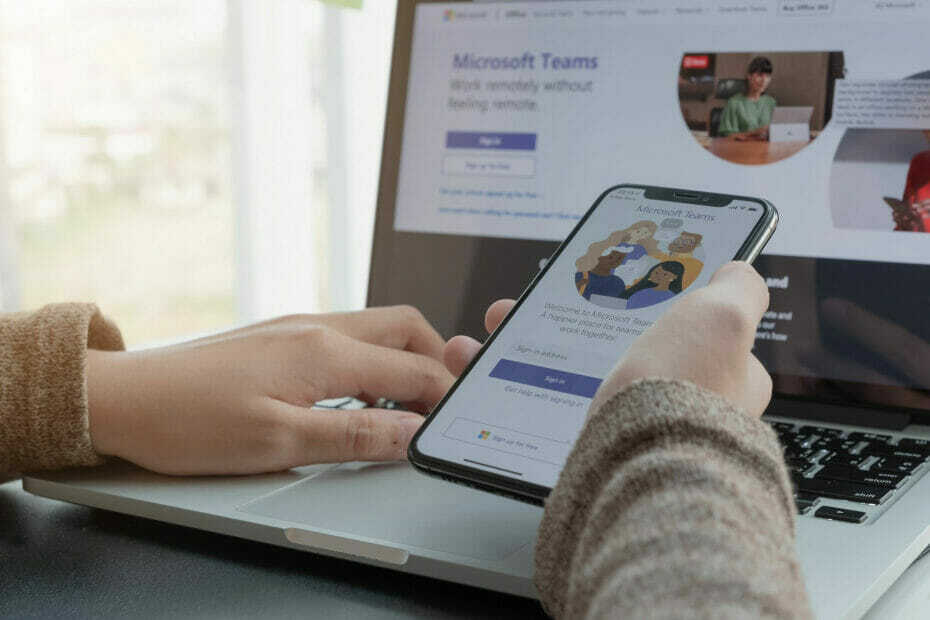- Når Microsoft Teams ikke kan laste ned filer, er det et problem relatert til nettleseren din eller tillatelsene.
- Hvis du ikke kan laste ned filer eller bilder fra Microsoft Teams, må du sørge for at du har alle nødvendige tillatelser.
- For å løse dette problemet kan du prøve å bytte til en annen nettleser med mange sikkerhetsfunksjoner.
- Du kan også sjekke nettleserens innstillinger hvis du ikke kan laste ned dokumenter fra Microsoft Teams.

- Komplett integrasjon med andre samarbeidsverktøy
- Høykvalitets videofeeder drevet av AI
- Sikker videokonferanse
- Fleksible distribusjoner
Introdusere din bedrift for en ny måte å kommunisere på
I en tid der Internett bringer oss nærmere hverandre, uavhengig av hvor langt vi er fra hverandre, har også måten vi kommuniserer med våre kolleger på, endret seg.
For eksempel har du spesialisert programvare kalt samarbeidsprogramvare som hjelper lag å komme i kontakt. Disse verktøyene hjelper deg å snakke og lage interaktive møter med kameratene dine.
Et slikt samarbeidsverktøy er Microsoft Teams, og den inneholder alle verktøyene du kan tenke deg, inkludert øyeblikkelig chat, videokonferanse, filoverføring og mer.
Når det gjelder det, har noen brukere rapportert om problemer med Microsoft Teams 'evne til å laste ned filene som andre har lagt ut.
Så etter å ha lastet inn excell- og word-filer til teamet, kan ingen laste ned noe. Men alt er tilgjengelig i SharePoint, og filer er ikke ødelagt. Noen ideer?
Dette problemet synes å være ganske utbredt, og mange løsninger ble prøvd, hvorav noen var mer eller mindre vellykkede.
Når det er sagt, fortsett og prøv Pexip, og du trenger kanskje ikke Microsoft-lag lenger uansett!
Hvordan kan jeg fikse nedlastingsproblemet i Microsoft Teams
1. Endre nettleseren du åpner Microsoft Teams i

Som du kanskje vet, trenger du en nettleser for å starte Microsoft Teams, og det vil vanligvis gå for den du valgte Misligholde en.
Men hvis du ser at du har nedlastingsproblemer med din nåværende nettleser, kan du bare laste ned og prøve å bruke en annen til en fungerer.
Men hvis du leter etter en nettleser som vil håndtere Microsoft Teams på en sikker måte, anbefaler vi deg å velge en med innebygd VPN og AdBlock.

Opera
Bruk en av de raskeste tilgjengelige nettleserne, som løser nedlastingsproblemene for alle apper, inkludert team.
2. Tøm hurtigbufferen til nettleseren din
Nedlastingsproblemer kan også oppstå hvis nettleser du kjører har hurtigbufferen fylt med for mye overflødige data.
Hvis du sletter det fra tid til annen, bør du eliminere risikoen for at du støter på nedlastingsproblemer i Microsoft Teams.
Hver nettleser har forskjellige trinn du må ta for å tømme hurtigbufferen, så avhengig av hvilken nettleser du bruker, kan du sjekke utviklerens nettsted for mer informasjon om den saken.
3. Last ned via Fil-fanen
- ÅpneMicrosoft Teams app fra skrivebordet ditt.
- Gå til gruppesamtalen der filen ble delt.
- Velg samtalen over samtalen Fil fanen.

- Finn filen du trenger, og klikk deretter på tre prikker ved siden av en fil, og velgNedlasting.
Hvert lag har flere faner for å administrere samtalen. I Fil-fanen kan du se hvert dokument som ble delt i kanalen. Du bør ikke ha noen problemer hvis du laster dem ned derfra.
Hvis Microsoft Teams også krasjer når du åpner det, og du må prøve å åpne det flere ganger, kan du bruke vårt komplett guide og fikse problemet.
4. Bruk SharePoint til filopplasting og nedlasting

Microsoft Teams 'laste ned og laste opp tjenester er vert for Delingspunkt, med lag som bare fungerer som et grensesnitt.
Mange brukere rapporterte at mens de har nedlastingsproblemet med Microsoft Teams, kan de laste ned og laste opp filer fra de tilsvarende SharePoint-mappene uten problemer.
Riktignok er dette i beste fall mer av en løsning, men det burde få deg i gang til du finner en permanent løsning på problemet ditt.
5. Forsikre deg om at du har tillatelse til å laste ned filer

Noen brukere rapporterte at mens de ikke kan laste ned filer fra sitt eget team, kan de gjøre det fra andre. Sørg derfor for at du har alle tillatelsene, som inkluderer muligheten til å laste ned filer.
For en mer detaljert guide om hvordan du administrerer teammedlemmene dine, sjekk ut dette omfattende guide.
Ved å følge disse trinnene, bør du kunne fikse eventuelle filnedlastingsproblemer du har med Microsoft Teams.
Kjenner du til noen annen metode som løste dette problemet? Gi oss beskjed i kommentarfeltet nedenfor.
- Komplett integrasjon med andre samarbeidsverktøy
- Høykvalitets videofeeder drevet av AI
- Sikker videokonferanse
- Fleksible distribusjoner
ofte stilte spørsmål
Hvis du ikke klarer å få dokumentet ditt fra Teams, sjekk vårt veiledning om hva du skal gjøre hvis Microsoft Teams ikke laster ned filer.
Ja, det integreres med et tillegg. Ta en titt på vår veiledning om hvordan du laster ned Microsoft Teams-tillegget for Outlook.
Hvis denne funksjonen ikke er deaktivert, men du bare ser en svart skjerm, følg vår veiledning om hvordan du løser problemer med skjermdeling i Microsoft Teams.